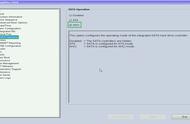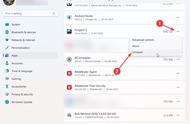SFC命令即系统文件检查器,该命令能够立即扫描所有受保护的系统文件,并且修复问题。具体操作步骤如下:
步骤1:运行计算机,在左下角搜索框内搜索【cmd】,并选择【以管理员身份运行】打开命令提示符工具。如若无法正常进入系统,可以通过强制关机三次进入恢复环境,然后依次选择【疑难解答】-【高级选项】-【命令提示符】选项,然后再输入步骤2提到的sfc修复命令即可。

步骤2:在打开的命令提示符窗口里,输入命令【SFC /scannow】并按下【Enter】键。接下来系统文件检查器会进行系统扫描,并修复有问题的系统文件。修复完成后,重启电脑查看问题是否已解决。

以上,就是几种解决蓝屏错误UNEXPECTED KERNEL MODE TRAP的方法,如果您的电脑硬盘保存了很重要的文件,但此时又无法正常开机进入系统将文件转移出来,可以尝试使用都叫兽™系统救援软件在不进入Windows系统的情况下转移或恢复电脑中的重要文件。下面是详细的操作步骤。
三、当无法进入系统时,使用都叫兽™系统救援软件转移或恢复重要数据
1、什么是都叫兽™系统救援软件?都叫兽™系统救援软件是一款专业的系统救援软件,它能够帮助Windows用户清除Windows账户密码、创建新的管理员账户;还原磁盘/记忆卡数据、硬盘格式化后恢复数据;转移磁盘文件;擦除或扫描磁盘文件等。此外,该软件还支持修复Windows 系统问题,例如:修复MBR引导记录、DBR误差参数、0xc00000e、Windows系统启动失败以及引起黑屏或蓝屏的部分问题等。作为一款功能多样的系统救援工具,它能够完美兼容包括Windows 10/8.1/8/7/XP/Vista在内的多个系统,可以满足不同用户的系统救援需求。
热点推荐 - ADs都叫兽™ 系统救援-简单3步转移系统崩溃中的电脑文件
操作简单 只需3步就能快速转移任意文件。
转移文件 无需Windows操作系统,转移计算机内现存的文件信息。
预览功能 在转移文件时,支持预览文件内容。
多功能 无需启动系统可实现文件迁移、文件恢复、启动修复等。
兼容性 完美兼容Windows 10/8.1/8/7/XP/Vista。
免费试用目前已有2047位用户免费体验!
2、如何使用都叫兽™系统救援软件转移或恢复数据?当电脑无法正常进入Windows系统,可以通过都叫兽™系统救援软件创建一个启动盘,之后通过启动盘启动电脑,再使用该软件提供的功能进行数据转移或恢复。具体步骤如下:
步骤1:在其他可正常登录和运行的电脑中下载安装都叫兽™系统救援软件,接下来将U盘连接PC电脑,运行都叫兽™系统救援软件,之后在“第一步:选择创建方法”里勾选【创建一个拯救U盘】选项。(注:在执行此操作之前,请确保已经将U盘里的重要文件保存在其他位置,因为操作过程将删除拯救U盘中的所有数据。)

步骤2:接下来根据系统类型选择【x64】或【x86】,点击【现在下载】按钮下载ISO文件,文件下载完成之后点击【创建拯救USB】按钮,在USB启动盘创建完之后再点击【弹出USB】按钮即可。